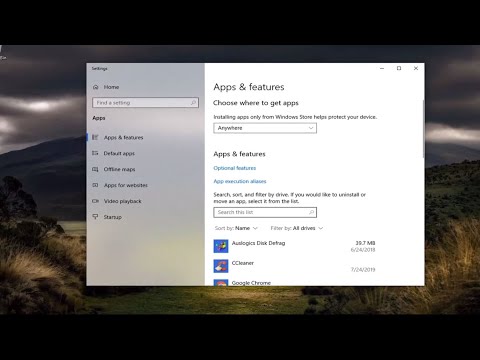Vaikka voit aina käyttää Ultimate Windows Tweakeria asettamalla Windowsin poistaaksesi sivutiedoston jokaisessa sammutuksessa helposti, voit myös käyttää Microsoftin julkaisemaa Fix It -ohjelmaa. Sivutiedoston puhdistaminen jokaisessa sammutuksessa tarkoittaa tietojen korvaamista nollilla, ja se vie aikaa. Tämä lisää sammutusaikaa.

Tyhjennä Windows-sivun tiedosto sammumisesta
Mutta jos työskentelet luottamuksellisissa asiakirjoissa, saatat haluta ottaa tämän asetuksen käyttöön. Kun lataat tällaisia asiakirjoja, ne ladataan RAM-muistille. Tallenna RAM Windows asettaa tietyt kohteet sivutiedostoon. Siksi sinun kannattaa poistaa sivutiedosto jokaisessa sammutuksessa, tällaisissa tapauksissa.
Jotkut kolmannen osapuolen ohjelmat voivat tilapäisesti tallentaa salaamattomia (tavallinen teksti) salasanoja tai muita arkaluonteisia tietoja muistiin. Windowsin virtuaalimuistiresurssin vuoksi nämä tiedot voivat olla sivutustiedostossa.
Vaikka sivutustiedoston poistaminen ei ole sopiva korvike tietokoneen fyysiselle turvallisuudelle, sinun kannattaa tehdä tämä, jotta tietojen tietoturva lisääntyisi tietokoneessa, kun Windows ei ole käynnissä.
Tämän Microsoft Fix It -ohjelman suorittaminen KB314834: ssa poistaa Windowsin sivutustiedoston (pagefile.sys) sammutusprosessin aikana, jolloin ei ole varmuuskopioituja tietoja sivutustiedostoon, kun sammutusprosessi on valmis.
Jos haluat, voit myös tyhjentää sivutustiedoston manuaalisesti! Voit tehdä tämän seuraavasti: avaa regedit ja siirry seuraavaan avaimeen:
HKEY_LOCAL_MACHINESYSTEMCurrentControlSetControlSession Manager
- Napsauta hiiren kakkospainikkeella Muistinhallinta ja valitse Uusi> DWORD (32-bit) -arvo.
- Nimeä DWORD-arvo ClearPageFileAtShutdown.
- Kaksoisnapsauta DWORD-arvoa ja kirjoita arvotiedot-ruutuun 1.
Se siitä! Jos haluat peruuttaa prosessin, kirjoita arvo 0 (nolla) arvoalueeseen sen sijaan!
Aiheeseen liittyvät julkaisut:
- Tee Windows 10 Käynnistä, Suorita, Sammuta nopeammin
- Windows 8 Sammutus tai uudelleenkäynnistys - 10 erilaista tapaa tehdä se
- Hiberfil.sys, Pagefile.sys ja New Swapfile.sys -tiedosto Windows 10/8: ssä
- Nollaa tämän tietokoneen avulla voit palauttaa Windows 10: n tehdasasetukset menettämättä tiedostoja
- Miten löytää ja korjata muistivuotoja Windows 10/8/7: ssä